A Steam Disk írási hiba egyszerű javítása Windows 10 rendszeren
Steam Disk Write Disk Error hibát észlel Windows 10 rendszeren a játék frissítése vagy letöltése közben? Íme néhány gyorsjavítás, amellyel megszabadulhat a hibaüzenettől.
A LinkedIn projektek nagyszerű eszközök arra, hogy bemutassák múltbeli és jelenbeli munkájukat. Legyen szó marketingkampányról, rendezvénytervezésről vagy kutatási tanulmányokról, a potenciális alkalmazottaknak mindent megtudhatnak az Ön készségeiről.
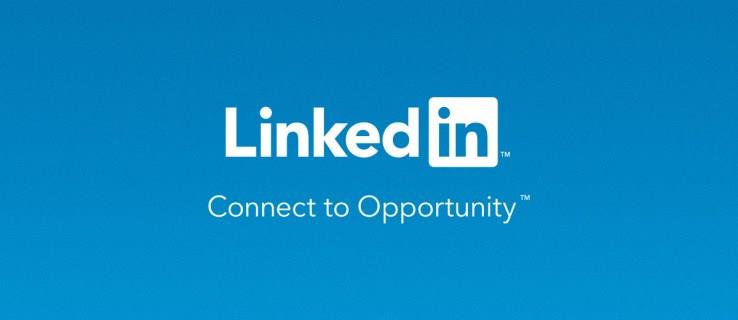
Szerencsére egy projekt hozzáadása a LinkedInhez viszonylag egyszerű folyamat. Ez a cikk mindent elmond, amit tudnia kell.
Projekt hozzáadása LinkedIn-profiljához
A LinkedIn-profilodban található projekt nagyszerű benyomást kelt, és kitűnik versenytársaid közül. Így adhatja hozzá első LinkedIn-projektjét:
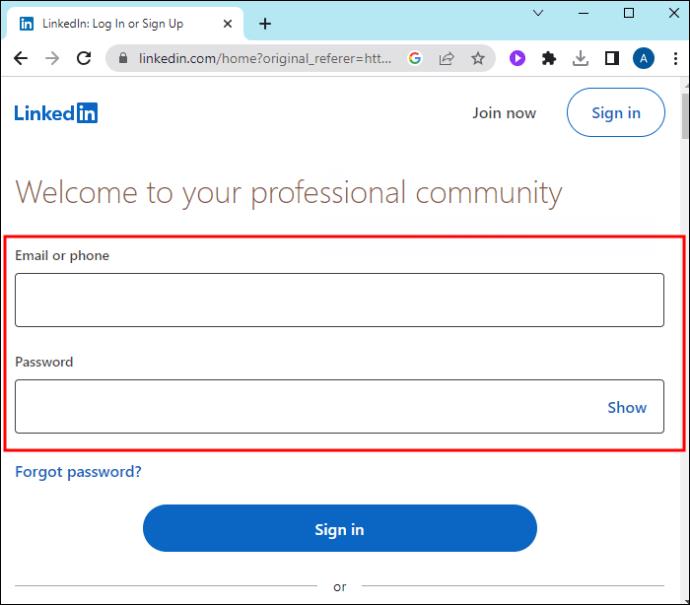
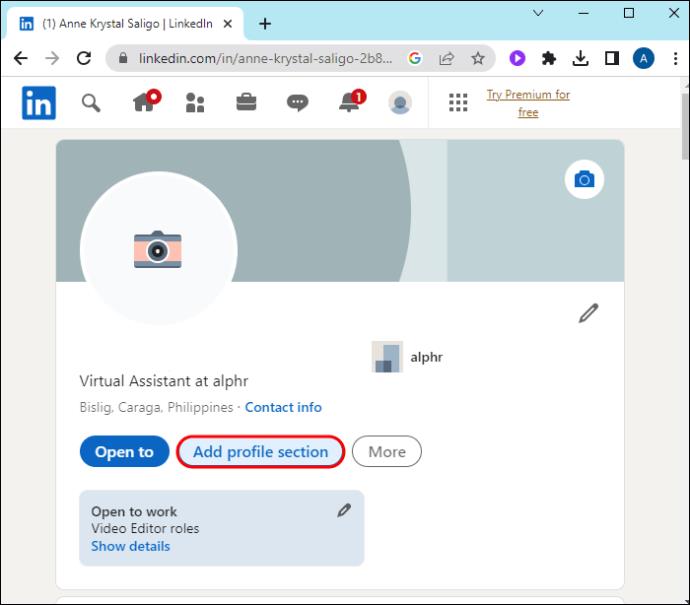
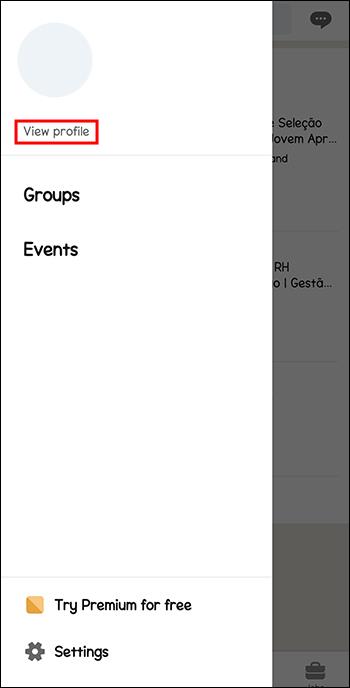
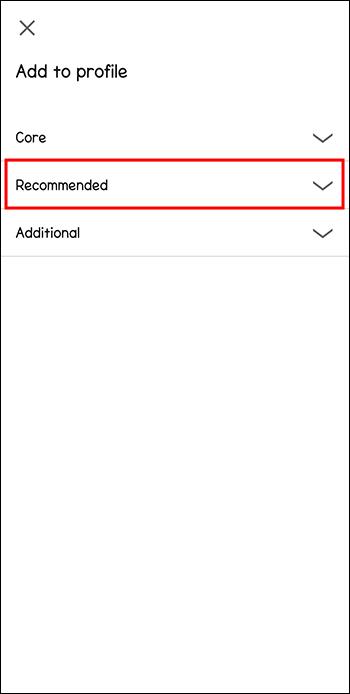
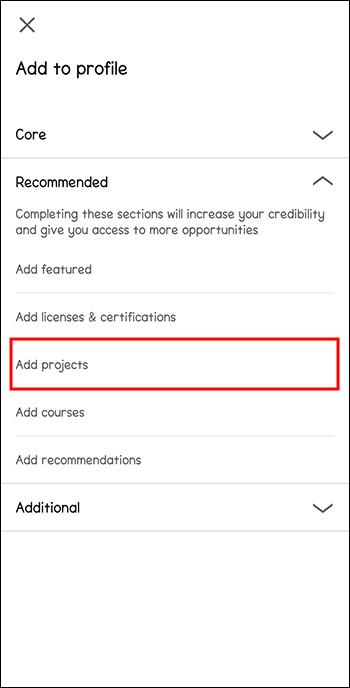
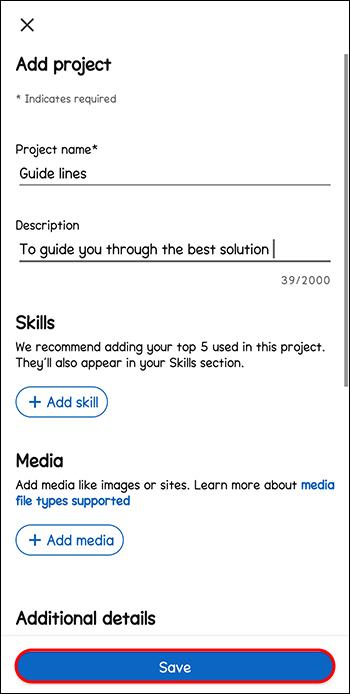
Miért érdemes projektet hozzáadnia LinkedIn-profiljához?
A képességek kiemelése mellett a LinkedIn projektek lehetővé teszik, hogy releváns adatokat adjon meg bármilyen munkatapasztalat alátámasztására. A LinkedIn-oldalnak az eredményeket kell bemutatnia, nem az állásokat, a profilprojektek pedig bizonyítékot mutatnak be a munkájával elért bármilyen hatásról.
LinkedIn projektje tele lehet részletes információkkal, professzionálisan és lebilincselő módon kihasználva az elérhető részeket.
Milyen típusú projekteket adhat hozzá LinkedIn-profiljához
A LinkedIn-profiljában bármely szerepkörhöz kapcsolódó projektet hozzáadhat. A grafikusok digitális portfóliójától az önkéntességig bármit hozzáadhat, amiről úgy érzi, hogy fejleszti készségeit és tapasztalatait, feltéve, hogy az kapcsolódik az Ön munkásságához.
Ezenkívül hozzáadhat egy URL-címet a LinkedIn-projekthez, és ha van saját webhelye, ez jó módja annak, hogy forgalmat irányítson oda.
Tippek a LinkedIn projektrészeinek kitöltéséhez
Ha projekteket ad hozzá a LinkedIn-profilhoz, az segít bemutatni készségeit, csoportos vagy egyéni munkavégzését, és megszilárdítja márkaüzenetét. Ügyeljen arra, hogy kiemelje azokat a konkrét adatokat, amelyeket a megcélzott potenciális munkáltatók szívesen látnának. Ez kívánatos munkalehetőségként mutatja be Önt.
Projekt neve
Mivel ez a mező előkelő helyen szerepel a LinkedIn keresési algoritmusában, elengedhetetlen egy vonzó, leíró projektnév hozzáadása. Korlátlan karakterei vannak, ezért illesszen be rengeteg releváns információt.
Projekt Dátumok vagy Projekt Folyamatban
LinkedIn projekt hozzáadásakor meg kell adni az évet és a hónapot – vagy legalább az évet. Ha jelenleg egy projekten dolgozik, győződjön meg róla, hogy átállította a dátumtartományt a Projekt folyamatban lévőre.
Foglalkozása
Válassza ki a LinkedIn-projektjére vonatkozó tapasztalatot és oktatást ebben a szakaszban. Hozzáadhatja jelenlegi beosztását, korábbi munkahelyét vagy korábbi egyetemi tanulmányait.
Projekt URL
Hozzáadhat egy hivatkozást LinkedIn-projektjéhez, így bárki, aki megtekinti a profilját, más módon is megtekintheti munkáját.
Projekt közreműködői
Ide vonhatja be kollégáit, ami ideális, ha csoportos kiadványokban vagy munkakezdeményezésekben vett részt. A hozzáadott kollégák elfogadhatják és megjeleníthetik a projektet a profiljukon.
A projekt leírása
A LinkedIn projektleírások ugyanolyan fontosak, mint a projekt neve. Itt adja meg az elsődleges információkat az alapvető LinkedIn kulcsszavak használatával.
Profilváltozások megosztása
A LinkedIn meg tudja osztani a profilfrissítéseket a hálózatával, ami ideális módja annak, hogy megmutassa hálózatának, min dolgozik vagy már elérte.
A LinkedIn projekt profiljához való hozzáadásának előnyei
Projekt hozzáadása a LinkedIn-profiljához hasznos módja annak, hogy tudásával, készségeivel és tapasztalataival leendő ügyfeleket, üzleti kapcsolatokat és munkaadókat csábítson.
Mutassa be szakértelmét és képességeit
A LinkedIn-projektek bemutatják tapasztalatait, készségeit és tudását, ami segíti karrierjét továbbvinni, amikor a menedzserek, leendő ügyfelek és toborzók meglátják, milyen készségeket keresnek a projektben.
Mutasson kézzelfogható bizonyítékot szakértelmére
A LinkedIn projektek lehetővé teszik, hogy részletes munkapéldákat mutasson be eredményekkel és eredményekkel, amelyek segítenek a leendő ügyfeleknek vagy munkaadóknak átérezni, hogy milyen típusú munkát végez, és milyen értéket képvisel.
Mutassa be innovatív gondolkodását és kreativitását
A részletes LinkedIn projektek megmutathatják kreativitását. Azt is bebizonyíthatja, hogy képes a kereteken kívül gondolkodni, és innovatív módon megoldani a különböző kihívásokat.
Fejlessze márkáját
Mutasd be személyes márkádat, és bizonyítsd be, hogy szaktekintély vagy a LinkedIn projektekkel. A LinkedIn projektek kiváló módja annak, hogy megmutassa tapasztalatait vagy hasonló képzéseit.
Közönség vonzása
Ha projekteket ad hozzá LinkedIn-profiljához, akkor szélesebb közönséghez juthat el. A LinkedIn-projektek minden további erőfeszítés nélkül növelik láthatóságát a szakterületen található LinkedIn-profilok milliói között. A LinkedIn pedig egy specifikus munkaalgoritmust használ, amely felgyorsítja a profilokat, amelyek sok profillátogatással jelennek meg a javasolt fiókokban.
Azok a látogatók, akik több időt töltenek a profiljában és megtekintik a projektjeit, automatikusan népszerűsítik az Ön profilját, ami arra készteti a LinkedIn-t, hogy az Ön profilját javasolja a munkaterületéhez tartozó tagoknak.
LinkedIn-projektjéhez hozzáadható tartalom
Itt található a LinkedIn-projekthez hozzáadható különféle lehetőségek összefoglalása:
GYIK
Hogyan frissíthetem a LinkedIn projektemet?
A LinkedIn projekttel kapcsolatos információk szerkesztéséhez lépjen a „Projektek” részhez, és válassza a „Szerkesztés” (ceruza) lehetőséget.
Hogyan találhatom meg a LinkedIn projektemet?
A LinkedIn-profiljához hozzáadott projektek megkereséséhez lépjen a profiljába, válassza a „Saját tételek”, majd a „Saját projektek” lehetőséget.
Megoszthatom a közzétett LinkedIn projektemet?
Ha meg szeretné osztani a közzétett LinkedIn-projektjeit a közönségével, lépjen a projekt részletei lapra, válassza a „Megosztás” lehetőséget, és projektje megjelenik a LinkedIn-kapcsolatok számára.
Adjon hozzá LinkedIn-projekteket, hogy növelje értékét
Projekt hozzáadása LinkedIn-profiljához nagyszerű módja annak, hogy kiemelje eredményeit és népszerűsítse készségeit. Függetlenül attól, hogy saját vállalkozást vezet, teljes munkaidős alkalmazott vagy független vállalkozó. LinkedIn-projektjének hozzáadásakor részletes információkat kell megadnia a profiljában felsorolt aktuális állásokról. A LinkedIn projektek olyanok, mint egy hosszabb, magával ragadóbb önéletrajz, amely segít kitűnni a versenytársak közül.
Hozzáadott már projektet LinkedIn-profiljához? Ha igen, segített-e vonzani a potenciális munkaadókat? Tudassa velünk az alábbi megjegyzések részben.
Steam Disk Write Disk Error hibát észlel Windows 10 rendszeren a játék frissítése vagy letöltése közben? Íme néhány gyorsjavítás, amellyel megszabadulhat a hibaüzenettől.
Fedezze fel, hogyan távolíthat el alkalmazásokat a Windows 10 rendszerből a Windows Store segítségével. Gyors és egyszerű módszerek a nem kívánt programok eltávolítására.
Fedezze fel, hogyan tekintheti meg vagy törölheti a Microsoft Edge böngészési előzményeit Windows 10 alatt. Hasznos tippek és lépésről-lépésre útmutató!
A Google zökkenőmentessé tette a csoportos megbeszélések lebonyolítását. Tudd meg a Google Meet korlátait és lehetőségeit!
Soha nincs rossz idő a Gmail jelszavának megváltoztatására. Biztonsági okokból mindig jó rutinszerűen megváltoztatni jelszavát. Ráadásul soha
Az online adatvédelem és biztonság megőrzésének egyik alapvető része a böngészési előzmények törlése. Fedezze fel a módszereket böngészőnként.
Ismerje meg, hogyan lehet némítani a Zoom-on, mikor és miért érdemes ezt megtenni, hogy elkerülje a zavaró háttérzajokat.
Használja ki a Command Prompt teljes potenciálját ezzel a több mint 280 (CMD) Windows-parancsot tartalmazó átfogó listával.
Alkalmazhatja a Google Táblázatok feltételes formázását egy másik cella alapján, a Feltételes formázási segédprogrammal, a jelen cikkben ismertetettek szerint.
Kíváncsi vagy, hogyan használhatod a Rendszer-visszaállítás funkciót a Windows 11 rendszeren? Tudd meg, hogyan segíthet ez a hasznos eszköz a problémák megoldásában és a számítógép teljesítményének helyreállításában.







![Feltételes formázás egy másik cella alapján [Google Táblázatok] Feltételes formázás egy másik cella alapján [Google Táblázatok]](https://blog.webtech360.com/resources3/images10/image-235-1009001311315.jpg)
